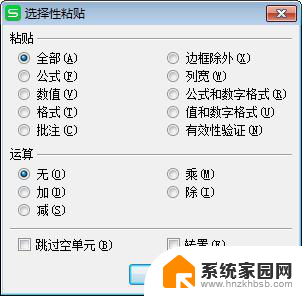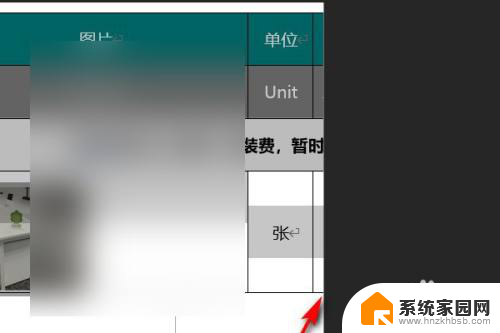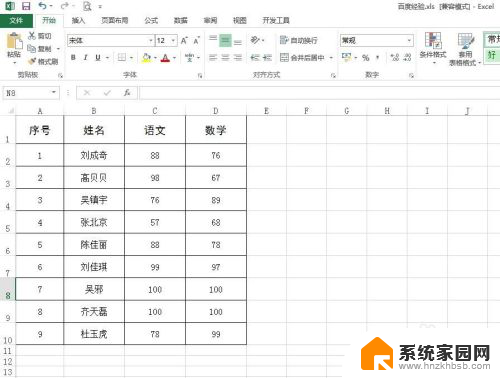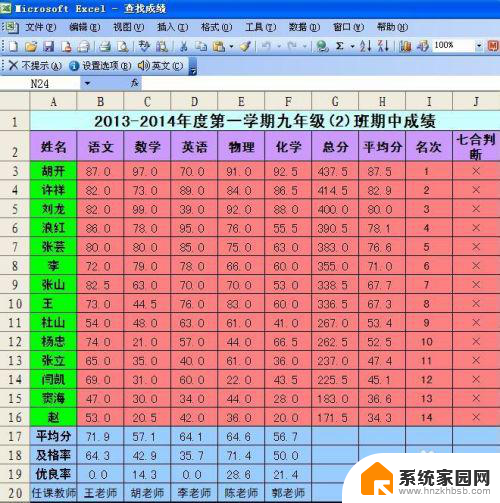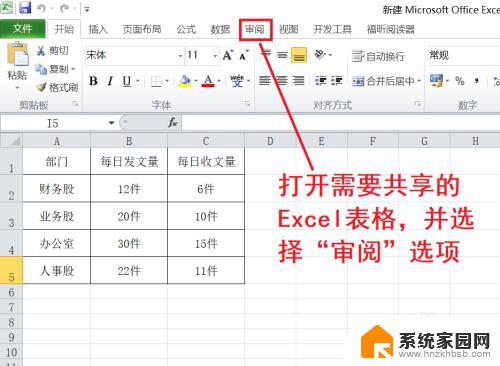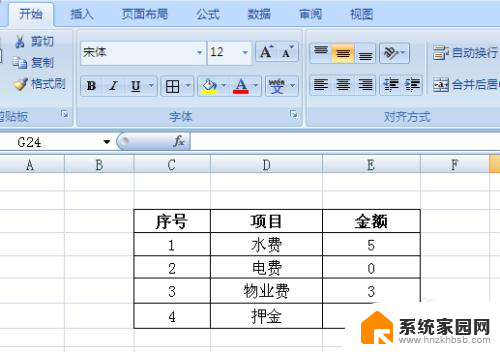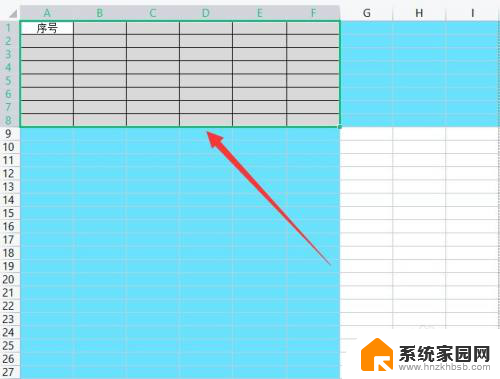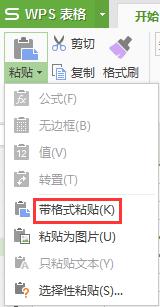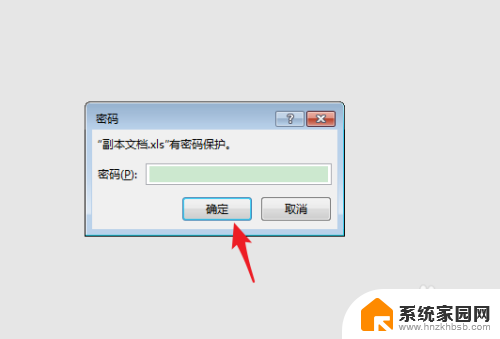如何粘贴excel表格保持表格不变 Excel复制表格不变形方法
在日常的工作和学习中,我们经常需要使用Excel来处理和分析各种数据,在操作Excel时,经常会遇到一个问题,那就是复制粘贴表格时,表格的格式和样式会发生改变,导致我们需要重新调整和编辑。为了解决这个问题,本文将介绍如何粘贴Excel表格保持表格不变的方法。通过掌握这些技巧,我们可以更高效地处理和利用Excel表格,提高工作和学习的效率。
具体方法:
1.方式一
我们按下鼠标左键,拖动选中表格,再按下Ctrl+C复制表格区域;
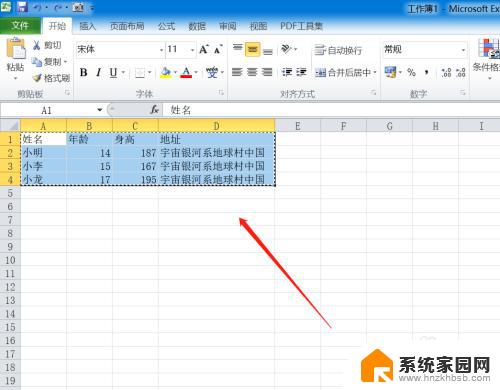
2.按下Ctrl+V将复制的内容粘贴,这个时候发现表格是变形的。不要慌,我们点击粘贴选项;
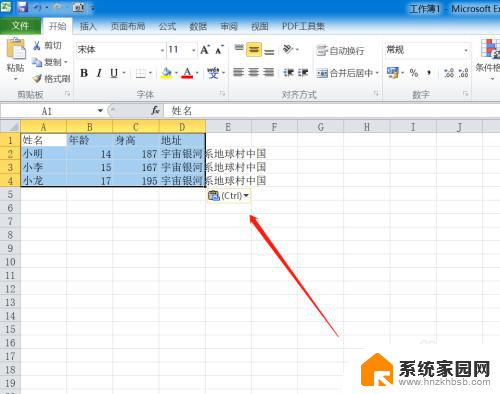
3.在下拉列表里,我们选择保留源列宽。点击后就能看到表格恢复了原先的模样,不变形了。
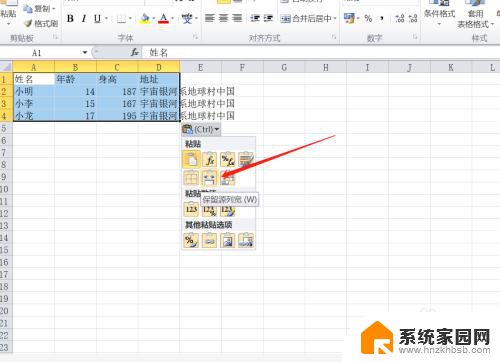
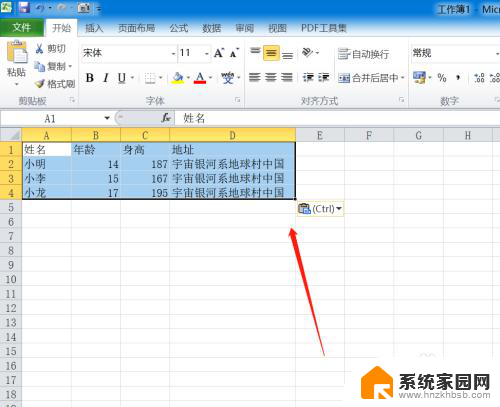
4.方式二
我们点击Excel左上角的三角区域,全选整个表格;
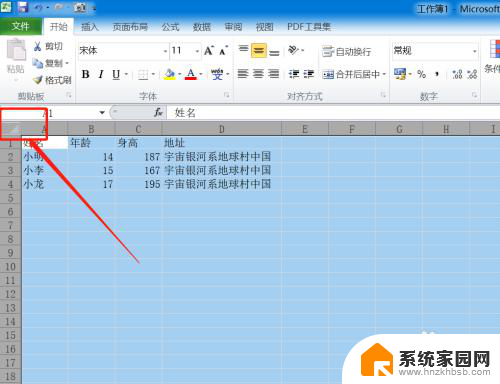
5.按下CTRL+C组合键,将整个表格复制下来;
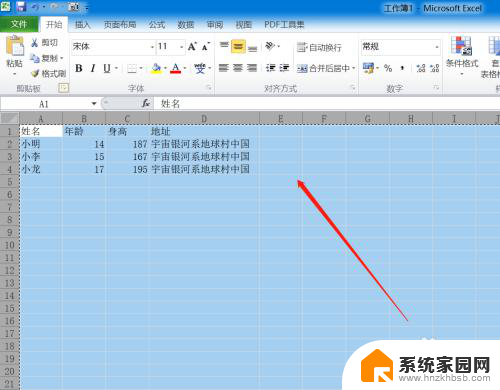
6.用鼠标点击要粘贴的首个单元格位置,Ctrl+V粘贴表格。这样也能保证复制的表格不变形。
以上两种方式都可使用,大家根据需求选择即可。
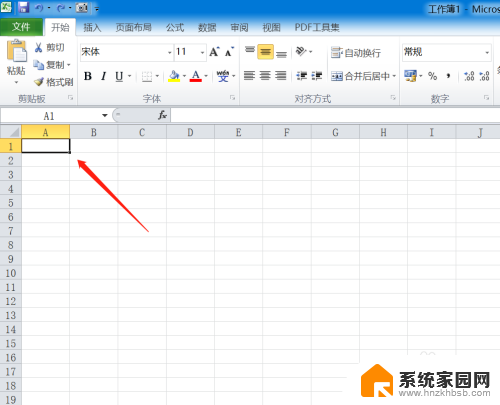
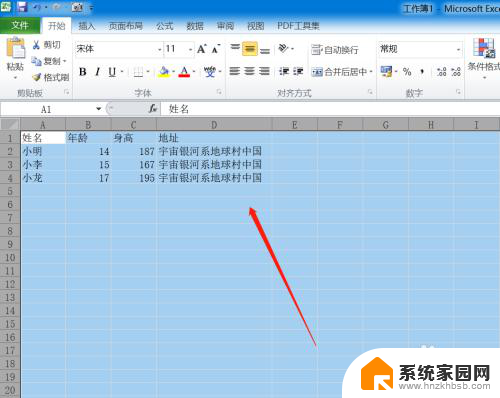
以上就是如何粘贴Excel表格保持表格不变的全部内容,如果你遇到这种情况,你可以根据以上步骤解决问题,非常简单快速。